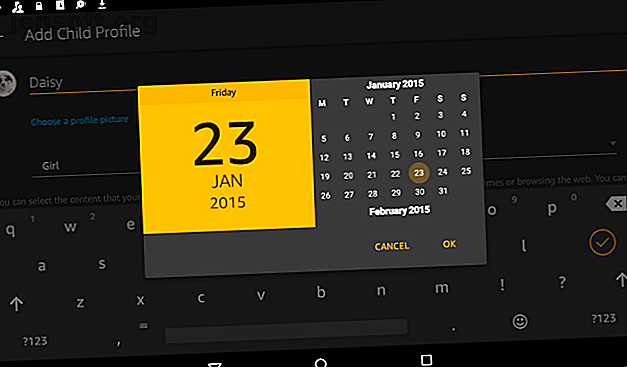
Slik setter du opp en barnevennlig Amazon Fire Tablet
Annonse
Du har kjøpt et Amazon Fire-nettbrett til barnet ditt, men du er bekymret for hva de kan se på det. Uegnet videoer og gratis tilgang til nettet er ikke ideelt. Heldigvis har det Android-baserte Fire OS et innebygd foreldrekontrollsystem. Selv om det ikke er umiddelbart åpenbart, er det ganske solid også.
Slik konfigurerer du foreldrekontroll på ditt barns Amazon Fire og sikrer at de holder seg trygge og utdannede!
Komme i gang: Beskytt kontoen din
Før du selv tenker på å sette opp en profil for barnet ditt, kan du bruke noen minutter på å aktivere noen grunnleggende beskyttelse på kontoen din.
Åpne skjermbildet Innstillinger, og finn Sikkerhet og personvern under Personlig . Forsikre deg om at du har et passordkode for låseskjerm . Du kan velge et passord eller en PIN-kode; Velg det du anser som sikrere og lett å huske.
Hvis du stiller inn dette, vil barnet ikke få tilgang til skjermen ved å bare forlate sin egen. På skjermen din kan et barn utilsiktet (eller rampete!) Slette og installere apper, fjerne filmer fra overvåkningslisten din, og til og med legge til eller fjerne elementer fra Amazon's ønskeliste. Det er best å ta den fornuftige forholdsregelen og sette disse funksjonene utenfor rekkevidde.
Du har nettopp reddet deg masse problemer!
Lag en barneprofil på Amazon Fire Tablet
Den neste jobben din er å lage en profil for barnet ditt.
Trekk ned menyen fra toppen av skjermen, og trykk på brukerikonet. Her ser du etter Plus- knappen for å legge til ny bruker, banker på OK for å bekrefte trinnet.

Trykk her på Legg til en barneprofil (voksne profiler er også tilgjengelige, hvis partneren din trenger en). Legg deretter til detaljene, for eksempel navn, kjønn og fødselsdato.
Du kan velge mellom to tilgjengelige temaer. Blue Sky er for de under ni år, mens Midnight Black Theme er for barn mellom ni og 12 år. Når du har tatt valg, trykker du på Legg til profil .
Nå har barnet deres sin egen profil.
Legg til innhold i barneprofilen
Når profilen er opprettet, ber neste skjermbilde deg om å legge til passende innhold. Dette bør være den typen materiale (bøker, lydbøker, videoer, apper osv.) Som du er komfortabel med at den lille bruker.


Trykk for å velge innholdet du er fornøyd med, og trykk deretter på Ferdig . Hvis du når som helst vil endre materialet han eller hun kan få tilgang til, åpner du Innstillinger> Profil- og familiebibliotek og deretter Legg til innhold eller Fjern innhold .
Du bør også se på skjermbildet Age Filters . Dette er en funksjon du kan slå av eller på etter behov; når den er på, lar den deg stille en aldersgruppe for materialet barnet ditt kan se. Hvis du vil sikre at førskolen ikke ser Horrible Histories (eller andre gode show på Amazon Video), er dette en viktig funksjon.

Alt du trenger å gjøre er å skyve de nedre og øvre aldersgrupper etter behov. Nettbrettet vil informere deg om hvor mange apper, videoer og bøker som kan vises med det valgte området. Når du er fornøyd, trykk på Tilbake for å avslutte.
Til slutt, sørg for å aktivere innstillingen Aktiver kjøp i appen til. Det vil forhindre dem i å reklamere for spill i spill.
Sett opp skjermtid for branntabletten
Du vil sannsynligvis ikke at barna dine skal bruke hele dagen limt på tablettene sine. De beste verktøyene for å begrense barna online skjermtid De beste verktøyene for å begrense barna dine online skjermtid Den tiden barna bruker på nettet er like viktig som det de ser. Dette er de beste verktøyene for å begrense ditt barns skjermtid på internett og deres mobile enhet. Les mer, spesielt når det er en sjanse til å gjøre en utendørsaktivitet. Så det er en god idé å sette opp noen tidsbegrensninger.
For å gjøre dette, åpne Angi daglige mål og tidsbegrensninger og trykk på bryteren for å aktivere.
Du vil se en skjerm som er delt inn i to faner: Hverdager og helger . Hver av disse lar deg stille en leggetid, når nettbrettet skal deaktiveres, og en våkne tid når den blir tilgjengelig igjen.

Her kan du også angi utdanningsmål, med tidsbegrensninger for apper, bøker, hørbare (lydbøker) og videoer . Det er også en Learn First- veksling, som lar deg blokkere underholdning til "pedagogiske mål" er oppfylt.
Lenger ned kan du stille inn en total skjermtid (slik at den lille kan ha fire timers nettbretttid i løpet av en 16 timers periode). Du finner også Tid etter aktivitetstype, der du kan angi tidsgrenser for individuelle aktiviteter.
Behandle nettinnhold for ditt barns nettbrett
Barnet ditt nettbrett må være online for å få tilgang til Amazon-innhold. Men hva hvis du vil begrense ditt barns tilgang til nettet?
Åpne barnets profil igjen og se etter nettinnstillinger . Her finner du vekslingen til Aktiver nettleser . Når dette er aktivert, vil du kunne begrense nettinnhold, der du kan legge til nettsteder og webvideoer ved å bruke Plus- knappen.

I mellomtiden lar Innstillinger- fanen deg aktivere forhåndsgodkjent webinnhold . Dette er Amazons eget kuraterte innhold, slik at du kan forvente at materialet passer for barnet ditt. Du kan også velge om du vil aktivere informasjonskapsler .
Merk at hvis Aktiver nettleser er satt til Av, vil barnet ditt ikke ha tilgang til nettleser. For yngre virker dette som et lurt alternativ.
Hva er Amazon FreeTime?
Hvis du ikke er sikker på hvilket innhold som passer for barna dine, og du ikke har tid til å sjekke alt manuelt, kan Amazon FreeTime være svaret.
Amazon FreeTime er et valgfritt ekstra som du betaler for via månedlig abonnement. Det fjerner annonser, kjøp i appen og lenker til nettsteder og sosiale medier. Det viktigste er at FreeTime tilbyr innhold spesielt rettet mot barn mellom tre og 12 år.
Bruk denne lenken til å prøve Amazon FreeTime gratis i en måned!
Selv om månedsavgiften kan virke kostbar, sparer det deg virkelig mye tid. Merk at det imidlertid kreves en internettforbindelse for FreeTime. Selv om du kan laste ned noe innhold, brukes det best hjemme, eller mens du er koblet til et annet vennlig nettverk.
Gjennomgå ditt barns online aktivitet
Hvis du vil sjekke om barnets nettbrettaktivitet (kanskje for å se om TV-serier er mer populært enn spill), tilbyr Amazon en funksjon som lar deg overvåke hva de gjør.
Du kan enkelt administrere dette via Innstillinger> Foreldrekontroll . Bla ned til Aktivitetssenteret, og aktiver Overvåk denne profilen . Du finner resultatene på Parents.amazon.com, presentert i lettlest grafikk.

Å lage en Amazon-brann som passer for barn
Nå skal du ha full kontroll over ditt barns Amazon Fire-nettbrett. Det er nå ingen risiko for tilfeldige kjøp og ingen kjøp i appen som truer bankkontoen din. Du er sikker på at uegnet innhold forurenser avkomets unge, uskyldige øyne, og du kan enkelt legge til innhold og overvåke aktivitet.
Du er ferdig. Men hva med de andre enhetene dine? Ikke bekymre deg, foreldrekontroll er tilgjengelig stort sett overalt, egnet for å ivareta barn i alle aldre. Trenger du mer hjelp? Se vår detaljerte guide til bruk av Amazon Fire tabletter Din uoffisielle Amazon Fire Tablet Manual Din uoffisielle Amazon Fire Tablet Manual Manual Amazon Fire nettbrett er et flott alternativ til de grunnleggende e-blekkleserne for e-blekk, mens de tilbyr overbevisende nye funksjoner mer lik en nettbrett . Den lille størrelsen og fleksibiliteten gjør det til det beste valget. Les mer .
Bildekreditt: Dubova / Depositphotos
Utforsk mer om: Amazon Kindle Fire, Foreldrekontroll, Foreldre og teknologi.

